Suchen Sie nach einer Möglichkeit, ein Rezeptschema zu Ihrer WordPress-Website hinzuzufügen?
Wenn Sie einen Food-Blog haben, können Sie Ihre Rezepte als Snippets in den Google-Suchergebnissen mit Schema-Markup anzeigen. Dies kann Ihnen helfen, mehr Klicks und Besucher auf Ihre Website zu bekommen.
In diesem Artikel zeigen wir Ihnen, wie Sie ein SEO-freundliches Rezeptschema in WordPress hinzufügen können.
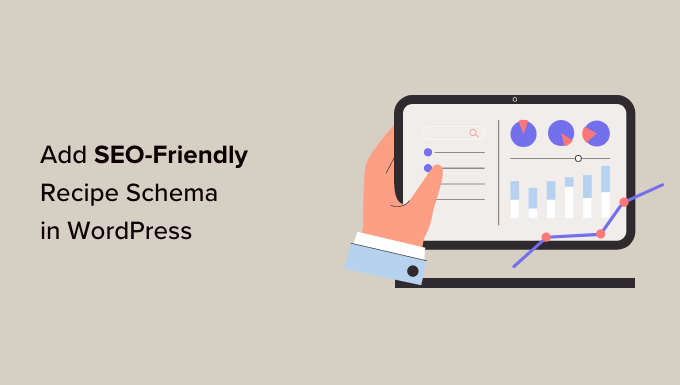
Was ist ein Rezepturschema und warum sollte man es verwenden?
Das Rezeptschema-Markup (strukturierte Daten) ist eine spezielle Art von HTML-Code, der Ihrer WordPress-Website hinzugefügt wird. Er bietet Suchmaschinen mehr Informationen über Ihren Inhalt.
Diese Informationen werden nicht auf Ihrer Website angezeigt. Stattdessen werden sie dem Quellcode hinzugefügt, damit Suchmaschinen-Bots sie lesen können.
Google, Bing und andere Suchmaschinen verwenden das Schema-Markup, um zusätzliche Informationen als Hervorgehobene Snippets anzuzeigen. Dies sind hervorgehobene Ergebnisse mit zusätzlichen Informationen, die oben auf den Seiten der Suchmaschinenergebnisse (SERPs) angezeigt werden.
Google kann zum Beispiel Zutaten, Bewertungen, Kochzeit, Nährwerte und andere Informationen aus Ihren Rezepten in den Featured Snippets anzeigen.
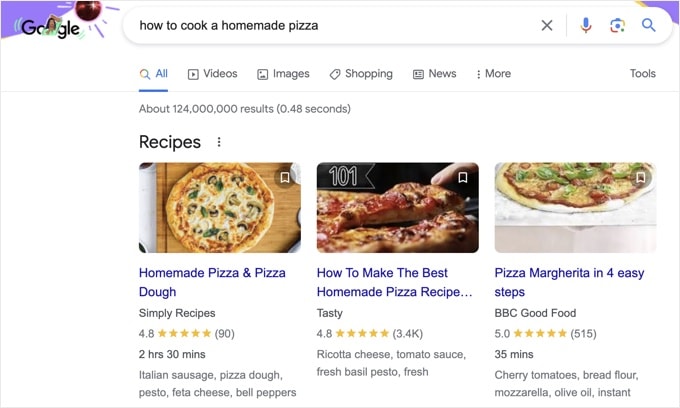
Google holt sich diese zusätzlichen Informationen aus dem Schema-Markup für Rezepte auf der Seite.
Deshalb kann das Hinzufügen von Rezepten mit Schema Ihnen helfen, diese Snippets zu erfassen und Ihre WordPress-Suchmaschinenoptimierung (SEO) zu verbessern.
Featured Snippets sind eine gute Möglichkeit, mehr Klicks auf Ihre Website in den organischen Suchergebnissen zu erhalten und Ihren Traffic zu erhöhen.
Sehen wir uns also an, wie Sie in WordPress ganz einfach ein Rezeptschema hinzufügen können.
Hinzufügen von SEO-freundlichen Rezepten mit Schema in WordPress
Der einfachste Weg, Rezept-Schema-Markup in WordPress hinzuzufügen, ist die Verwendung des All in One SEO (AIOSEO) Plugins für WordPress.
Es ist das beste WordPress-SEO-Plugin auf dem Markt, das Ihnen hilft, Ihre Website für Suchmaschinen zu optimieren, ohne dass Sie einen SEO-Experten beauftragen müssen.
Hinweis: Sie benötigen die AIOSEO Pro-Version, da diese die Funktion Schema-Generator enthält, mit der Sie jede Art von Schema-Markup zu Ihren Inhalten hinzufügen können. Außerdem gibt es weitere leistungsstarke Funktionen wie Sitemaps, Redirection Manager und mehr. Es gibt auch eine kostenlose Version von AIOSEO, die Sie ausprobieren können.
Zunächst müssen Sie das AIOSEO-Plugin auf Ihrer Website installieren und aktivieren. Wenn Sie Hilfe benötigen, folgen Sie einfach unserer Anleitung zur Installation eines WordPress-Plugins.
Nach der Aktivierung startet das Plugin automatisch seinen Einrichtungsassistenten. Sie können dann auf die Schaltfläche „Los geht’s“ klicken, um das Plugin auf Ihrer Website einzurichten.

Weitere Einzelheiten finden Sie in unserer Anleitung zur Einrichtung von All in One SEO für WordPress.
Nachdem Sie AIOSEO auf Ihrer Website eingerichtet haben, müssen Sie nun in Ihrem WordPress-Administrationsbereich zu AIOSEO “ Search Appearance gehen und dann auf die Registerkarte „Content Types“ klicken.
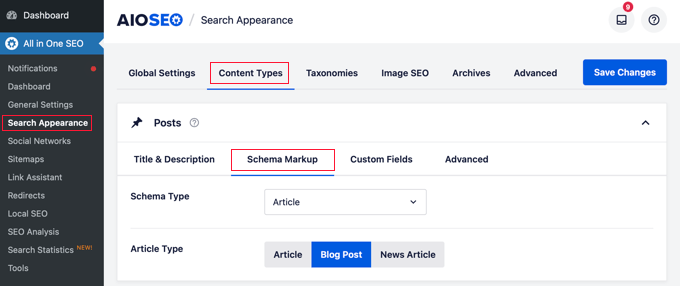
Im Abschnitt Inhaltstypen können Sie das Schema-Markup für Beiträge, Seiten, Produkte, Gruppen, Mitgliedschaften und alle anderen Inhaltstypen in Ihrem WordPress-Blog bearbeiten.
Wählen Sie nun die Registerkarte „Schemaauszeichnung“ für Beiträge. Sie können nun auf das Dropdown-Menü „Schema-Typ“ klicken und die Option „Rezept“ wählen.
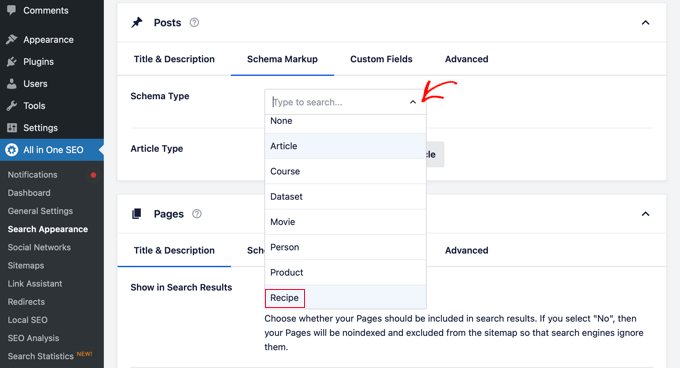
Sie können dies auch für Seiten, Produkte, benutzerdefinierte Beitragstypen und alle anderen Inhaltstypen tun.
Nachdem Sie „Rezept“ als Schematyp ausgewählt haben, vergessen Sie nicht, Ihre Änderungen zu speichern. Klicken Sie dazu auf die blaue Schaltfläche „Änderungen speichern“ oben rechts auf der Seite.
Hinzufügen von Schema-Rezeptinformationen zu Beiträgen und Seiten
Im nächsten Schritt fügen Sie Ihre Rezeptinformationen zu jedem WordPress-Post oder jeder Seite hinzu, die Sie in den Featured Snippets anzeigen möchten.
Beginnen Sie damit, einen bestehenden Beitrag zu bearbeiten oder einen neuen Beitrag hinzuzufügen. Sobald Sie sich im WordPress-Editor befinden, scrollen Sie einfach nach unten zum Metafeld „AIOSEO-Einstellungen“ und wählen Sie die Registerkarte „Schema“. Klicken Sie dann auf die Schaltfläche „Schema generieren“.
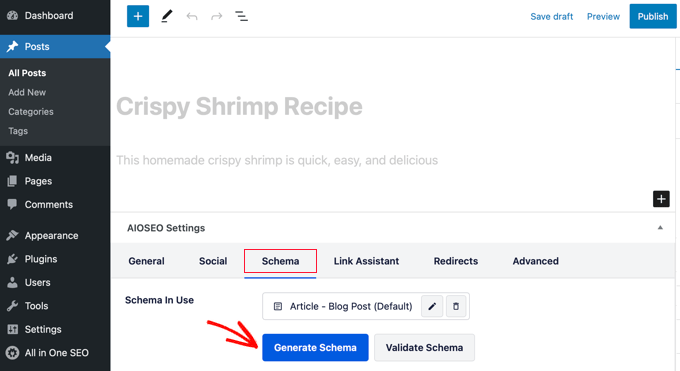
Der Schemakatalog wird geöffnet. In diesem Popup-Fenster können Sie den Typ des Schemas auswählen, das Sie hinzufügen möchten.
Klicken Sie nun auf die Schaltfläche „Schema hinzufügen“ neben der Option „Rezept“.
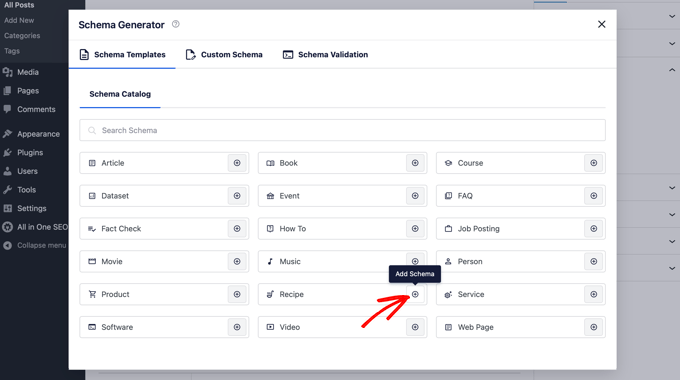
Nun öffnet sich ein Modal, in dem Sie Details zu Ihrem Rezept eingeben und Google mitteilen können, worum es geht.
Sie können damit beginnen, den Namen des Gerichts, eine Beschreibung und den Autor, der in den Suchergebnissen angezeigt werden soll, hinzuzufügen.
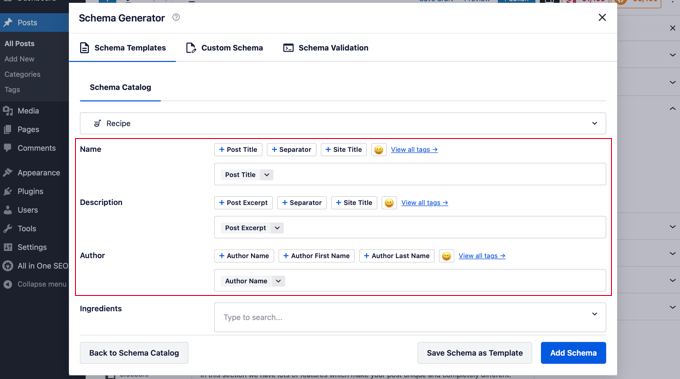
Sie können auch nach unten blättern, um relevante Schlüsselwörter hinzuzufügen.
Sie können zum Beispiel eine Jahreszeit oder einen bestimmten Feiertag und das Bild, das in den Suchergebnissen angezeigt wird, angeben.
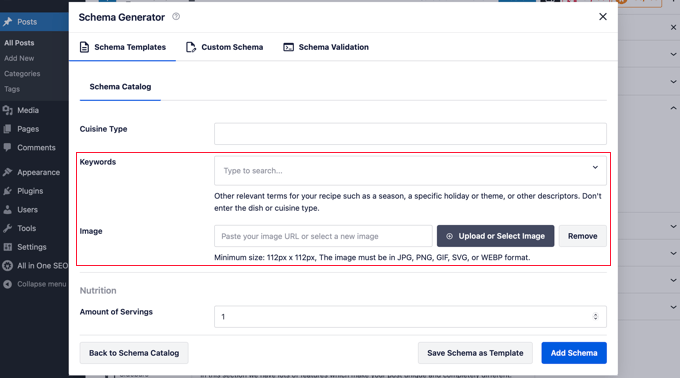
Außerdem bietet AIOSEO zusätzliche Felder, um weitere Details über Ihr Rezept hinzuzufügen. Das Ausfüllen dieser zusätzlichen Felder ist sehr nützlich, da Google für verschiedene Suchbegriffe unterschiedliche Informationen anzeigt.
Sie können Details über die Art des Gerichts, die Art der Küche, die erforderliche Zeit, die Anzahl der Portionen, die Zutaten, die Kalorien, die Anweisungen, die Sternebewertungen und vieles mehr eingeben.
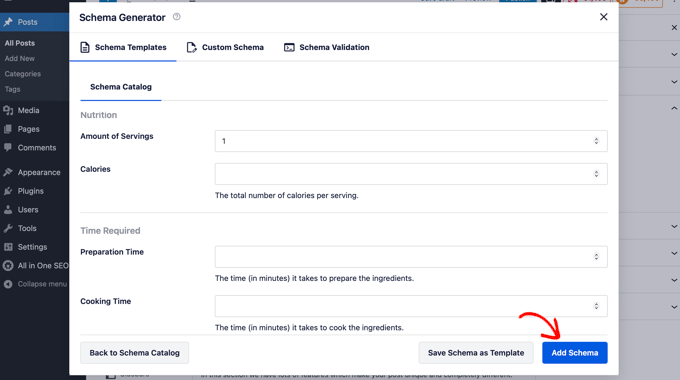
Sobald Sie Ihre Rezeptinformationen ausgefüllt haben, klicken Sie auf die Schaltfläche „Schema hinzufügen“.
Dann können Sie Ihren Blogbeitrag veröffentlichen. AIOSEO fügt das Rezeptschema mit den Daten hinzu, die Sie gerade angegeben haben.
Sie und Ihre Besucher werden auf der Startseite Ihrer Website keinen Unterschied feststellen können, aber die Bots der Suchmaschinen haben nun alle zusätzlichen Daten, die sie für die Featured Snippets benötigen.
Mehr dazu erfahren Sie in unserem ausführlichen AIOSEO Test.
Optimieren Sie Ihre Rezepte in WordPress
Um Ihre Rezepte für noch mehr Besucher von Suchmaschinen zu optimieren, können Sie unsere SEO-Checkliste für Blogposts verwenden.
Wir empfehlen auch die Verwendung eines Plugins wie WP Tasty Recipes zusammen mit AIOSEO.
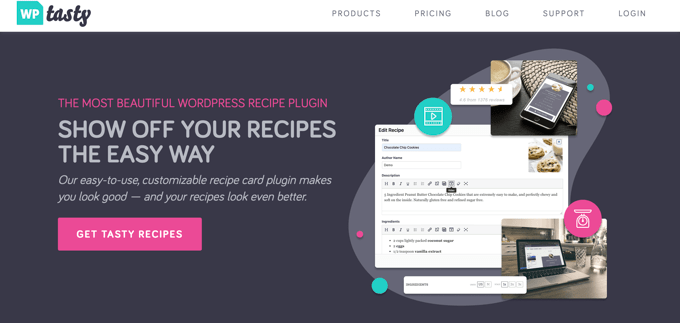
WP Tasty Recipes ist eines der besten Plugins für Rezepte für Food-Blogger. Mit ihm können Sie ganz einfach anpassbare Rezeptkarten erstellen, um Ihre Beiträge mit Rezepten erstaunlich aussehen zu lassen.
Es bietet sechs verschiedene Themen für Rezeptkarten, Schritt-für-Schritt-Video-Integrationen, Kontrollkästchen für Zutaten, benutzerdefinierte Schaltflächen zum Teilen und Speichern, Verknüpfungen für den Sprung zum Rezept und vieles mehr.
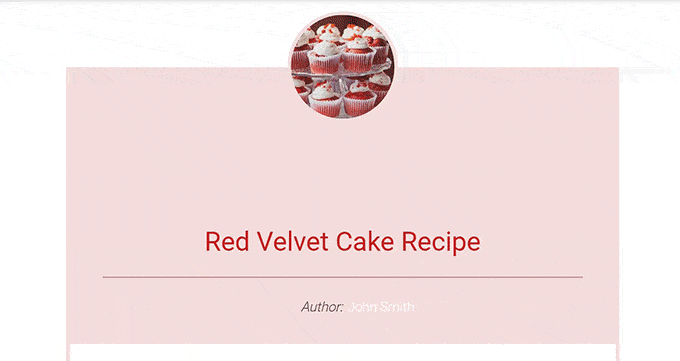
Eine schrittweise Anleitung finden Sie in unserem Tutorial zur Erstellung von Rezeptkarten in WordPress. Weitere Informationen finden Sie auch in unserem vollständigen WP Tasty Testbericht.
Außerdem können Sie mit Nutrifox Nährwertkennzeichnungen für Ihre Rezepte erstellen. Diese zeigen den Nährstoffgehalt Ihrer Gerichte unter Ihren Rezepten an, damit die Leser fundiertere Entscheidungen treffen können.
Weitere Informationen finden Sie in unserem Leitfaden zur Erstellung von Nährwertkennzeichnungen in WordPress.
Expertenleitfäden zur Schema-Auszeichnung
Da Sie nun wissen, wie Sie Ihren Beiträgen ein Schema für Rezepte hinzufügen können, möchten Sie vielleicht noch einige andere Beiträge zur Verbesserung Ihrer SEO mit Schema-Markup lesen:
- Hinzufügen von Schema-Markup in WordPress und WooCommerce
- Anleitung für Anfänger: Wie man Rich Snippets in WordPress verwendet
- Wie Sie ein Google Featured Snippet mit Ihrer WordPress-Website erhalten
- Was ist das Google Knowledge Panel und wie kann man es mit WordPress nutzen?
- Wie man FAQ-Schema in WordPress hinzufügt
- Wie man in WordPress ein SEO-freundliches „How to“-Schema richtig hinzufügt
- Hinzufügen mehrerer Standorte Schema für lokale Unternehmen in WordPress
- Beste Schema Markup Plugins für WordPress
Wir hoffen, dass dieser Artikel Ihnen geholfen hat, zu erfahren, wie Sie SEO-freundliche Rezepte mit Schema in WordPress hinzufügen können. Vielleicht interessieren Sie sich auch für unsere Anleitung, wie Sie ein kostenloses SSL-Zertifikat für Ihre WordPress-Website erhalten, und unsere Expertenauswahl für die besten WordPress-Themes für Rezept- und Food-Blogs.
Wenn Ihnen dieser Artikel gefallen hat, dann abonnieren Sie bitte unseren YouTube-Kanal für WordPress-Videotutorials. Sie können uns auch auf Twitter und Facebook finden.





Syed Balkhi says
Hey WPBeginner readers,
Did you know you can win exciting prizes by commenting on WPBeginner?
Every month, our top blog commenters will win HUGE rewards, including premium WordPress plugin licenses and cash prizes.
You can get more details about the contest from here.
Start sharing your thoughts below to stand a chance to win!
Jenn says
We’re looking for an alternative to EasyRecipe because it’s no longer working, since we updated to the latest version of WP 4.6.1. I’ve heard rumblings that the developer quit supporting EasyRecipe. Any suggestions on an alternative?
Yemek Tarifleri says
thanks. it is very useful for me.
Mattia says
Hi, thanks. Do you also know some professional (pay) plugin, apart from this one? I find all the alerts and the structure of this plugin not very clean… And sometimes a bit annoying!
Editorial Staff says
Recipress is another one.
Admin
Deepali Jain says
Thanks Syed. I use your tuts quite a lot. I find them much easier to follow and understand than others. I use ziplist recipe plugin. Test tool shows rich snippets for recipes which I am entering with ziplist.
This takes care of new recipes. how to add rich snippets or make old recipes SEO friendly? I’ve roughly 90 old recipe posts which I would like to update. All help will be appreciated.
Editorial Staff says
Go back and edit each old recipe one by one.
Admin
Chrissy says
Thanks for this post. Working on my recipe blog and this will come in handy! You guys are awesome thank you !
Randall says
Nice tut, thanks.
Noah says
I usually post them directly in my wordpress text editor! Thanks a lot for this tutorial, I’ll sure use it.